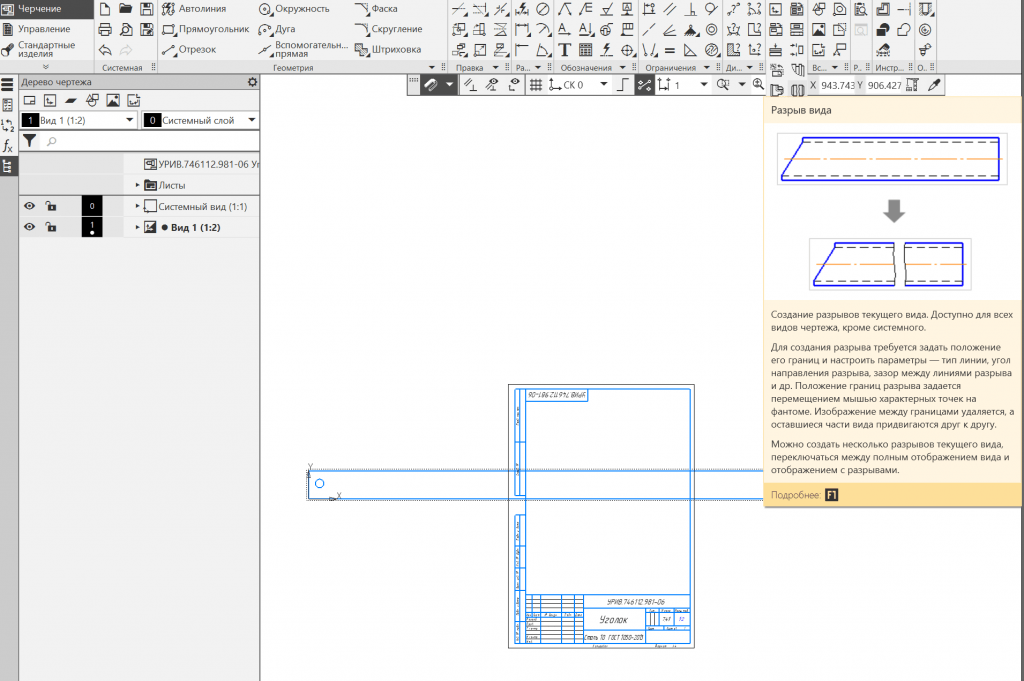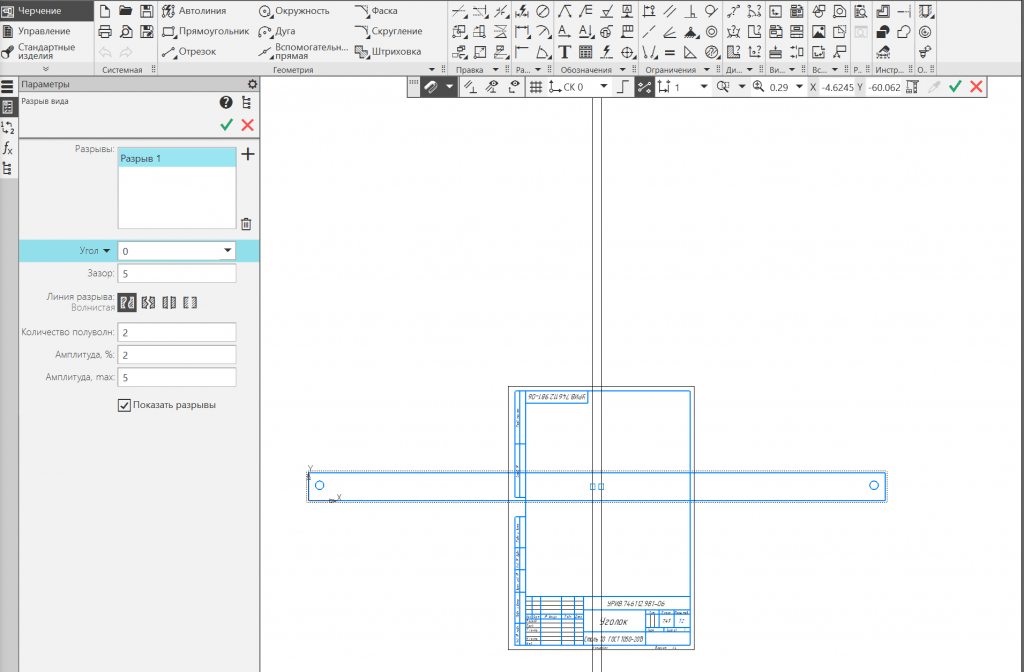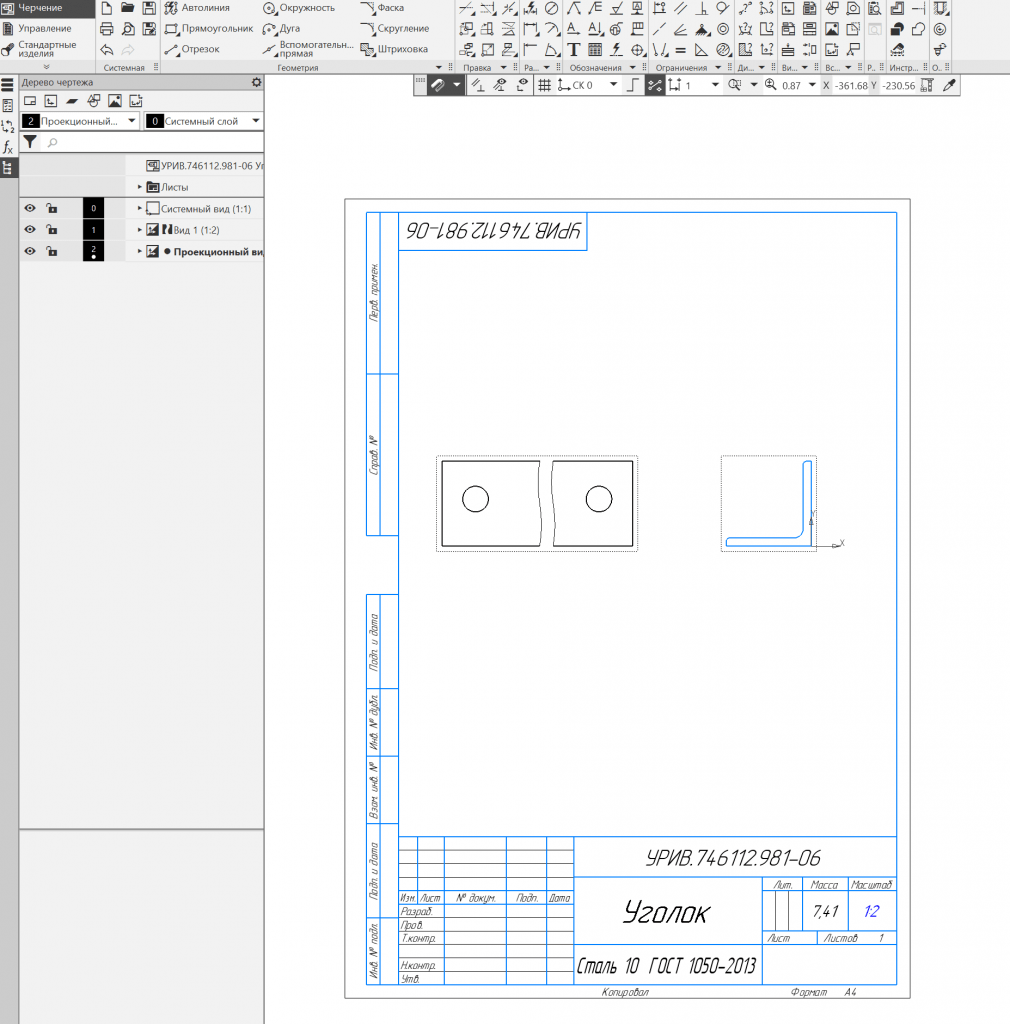Содержание
При оформлении чертежей деталей зачастую встает вопрос о том, как уместить ее изображение на лист наиболее оптимально, не теряя в детализации. В силу особенностей некоторых деталей возникает необходимость в упрощении их отображения на листе, связанных с большими геометрическими размерами. В этой статье как раз и пойдет речь о том, как уместить деталь на листе и создать разрыв вида в КОМПАСе.

Зачем нужен разрыв вида?
Если рассматривать длинные элементы конструкций, то наиболее рационально будет не отображать их полную длину, а создать некий разрыв, в котором будет заложен однотипный сплошной участок детали, который не будет отображаться на чертеже. Этот прием позволит сэкономить пространство на листе, а так же сделать более крупным детализацию сечения детали.
Создание разрыва вида в КОМПАСе
Для того, чтобы успешно воспользоваться функцией разрыва вида на чертеже, последний должен разрабатываться на основе заранее подготовленной трехмерной модели. В качестве примера возьмем готовый уголок, у которого есть только пара отверстий, по одному на каждом из концов (рис. 1). Приступим к созданию чертежа.
Подготовка исходного чертежа
В КОМПАСе создать чертеж по модели можно, нажав на кнопку «Создать чертеж по модели» (рис. 2). Программа открывает новое окно, в котором по умолчанию стоит лист А4 и применяется масштаб 1:1. Как видно по рис. 3, текущий масштаб лучше применить 1:2, иначе уж слишком крупно для листа А4, который здесь целесообразнее всего применить. Изменить масштаб детали можно, щелкнув правой кнопкой мыши на виде в дереве чертежа, затем напротив строки «Масштаб» выбрать нужный (рис. 4).
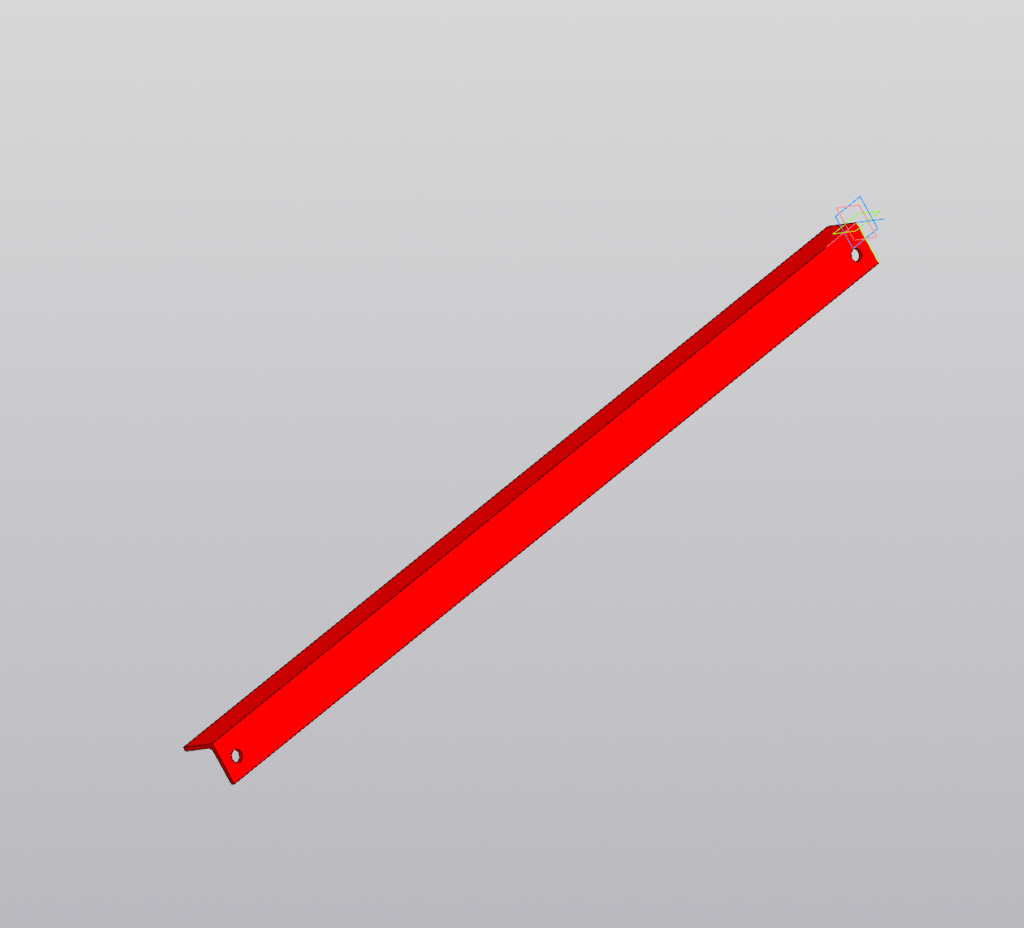
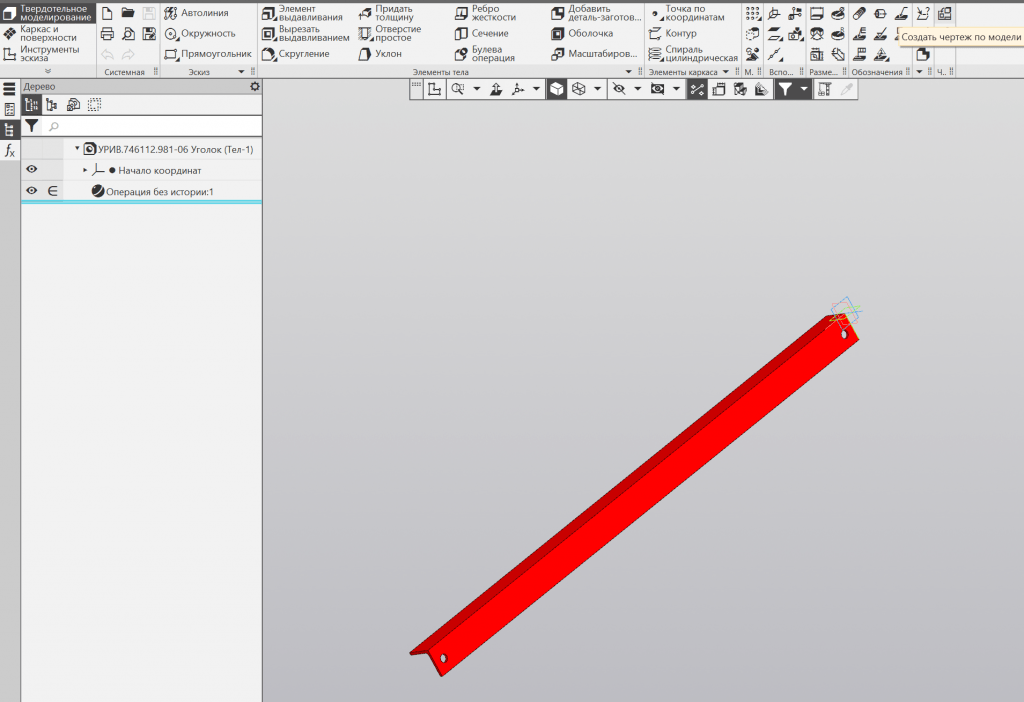
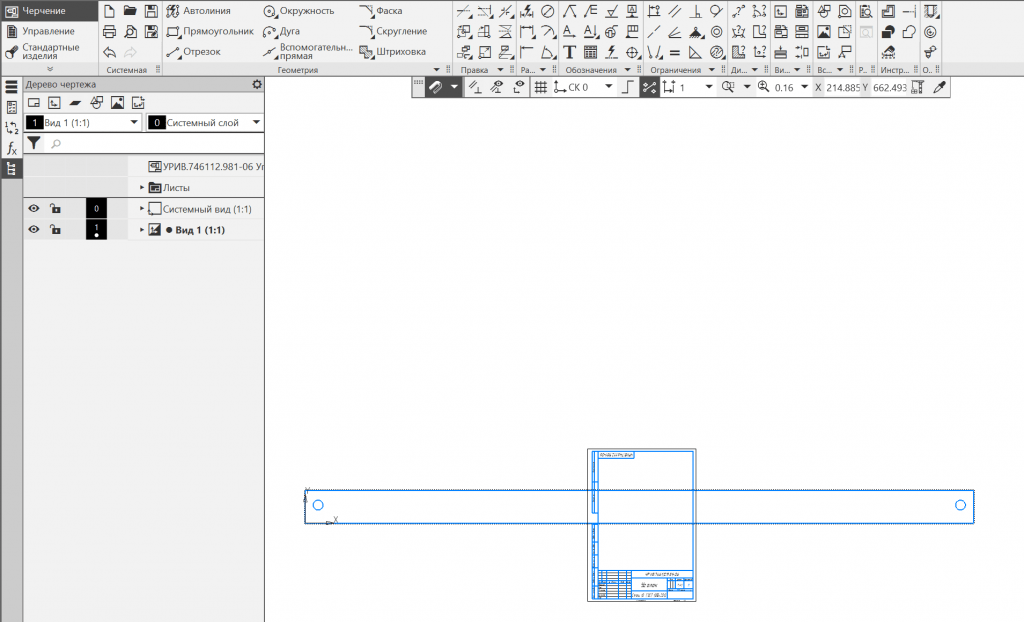
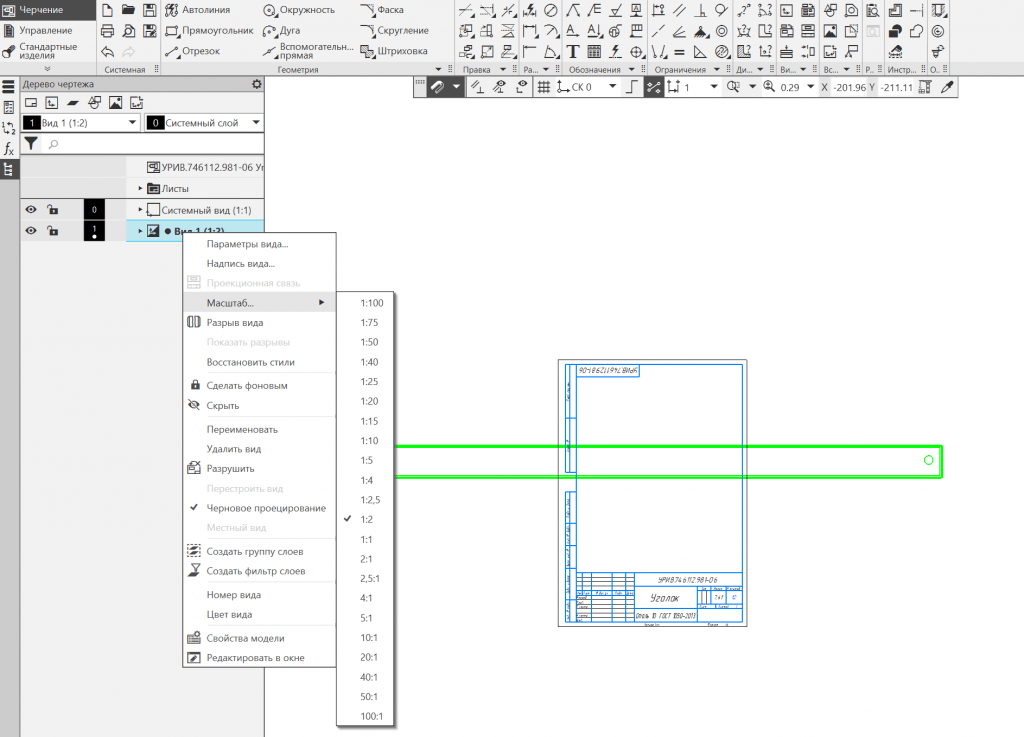
Создание разрыва вида уголка
Как было видно из модели, на концах уголка есть отверстия, а между ними — сплошное тело уголка. Так как это отображение на чертеже не несет в себе никакого смысла, можно убрать это расстояние с помощью кнопки «Разрыв вида» (рис. 5).
После активации функции, в поле чертежа появятся две вертикальные линии, в центре которых есть точки (рис. 6). За эти точки можно смещать в стороны вертикали, указывая границы разрыва вида, учитывая, что то, что внутри них, будет удалено.
Вместе дерева чертежа при активной функции появляются ее параметры. В них есть возможность более тонко подстроить под себя графическое условное обозначение разрыва, а так же угол наклона линий настройки разрыва. После проведенных манипуляций, нужно нажать зеленую галочку, чтобы разрыв осуществился.
Благодаря этому инструменту, в сэкономленное пространство листа так же хорошо вмещается проецируемый вид слева (рис. 7). Таким образом для изображения на чертеже продолговатых и малонасыщенных отверстиями деталей разумно применять разрыв вида.